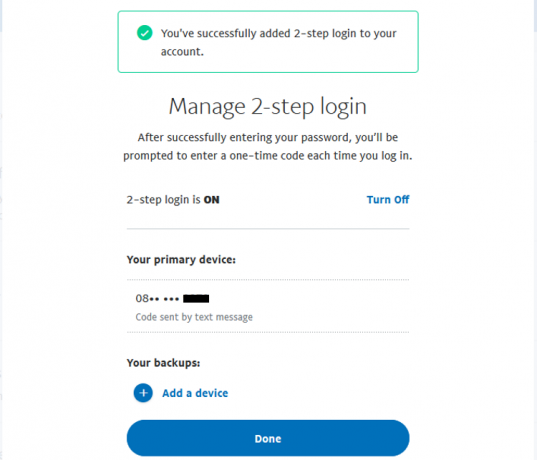Jedes Mal, wenn Sie sich bei PayPal anmelden, sollten zwei Authentifizierungsmethoden erforderlich sein. Das heißt, wenn Sie die Zwei-Faktor-Authentifizierung (2FA) für Ihr PayPal-Konto eingerichtet haben.
Was aber, wenn Sie sich nur mit Ihrem Passwort anmelden, ohne zusätzliche Schritte zu unternehmen? Dies bedeutet, dass Sie 2FA noch nicht für Ihr PayPal-Konto eingerichtet haben. Sie verpassen eine zusätzliche Sicherheitsfunktion, die eine zweite Verteidigungslinie gegen Cyberkriminelle bietet.
Was ist 2FA? Und wie richten Sie 2FA ein, um PayPal sicherer zu machen?
Was ist eine Zwei-Faktor-Authentifizierung?
2FA wird auch als 2-Schritt-Überprüfung bezeichnet und fügt Ihren Online-Konten zusätzlich zu Ihrem regulären Passwort eine zweite Schutzstufe hinzu.
Zum Beispiel, wenn Sie 2FA in PayPal eingerichtet haben, auch wenn sich eine nicht autorisierte Person bei Ihrem PayPal anmeldet Konto können sie ohne den 2FA-Code keinen Zugriff erhalten (es sei denn, sie haben auch Ihren Gerät).
Die 2FA-Codes von PayPal werden normalerweise entweder als SMS-Code oder über Ihre Authentifizierungs-App an Ihr Smartphone gesendet. Nach dem Senden verfallen die PayPal 2FA-Codes in 10 Minuten.
So richten Sie die Bestätigung in zwei Schritten für Ihr PayPal-Konto ein
So richten Sie 2FA für PayPal ein.
- Gehe zu PayPal.
- Klicken Sie oben rechts auf Einstellungen (das Zahnrad- oder Zahnradsymbol nach dem Klingelsymbol).
- Klicke auf Sicherheit.
- Klicken Sie unter Bestätigung in zwei Schritten auf Konfiguration, oder das Bearbeitungssymbol, wenn Sie einen mobilen Browser verwenden.
- Sie sollten jetzt die unten gezeigte Seite sehen. Beim Einrichten der Zwei-Faktor-Authentifizierung in PayPal können Sie zwischen zwei Hauptoptionen wählen.
Sie können entweder eine Authentifizierungs-App oder einen SMS-Code verwenden. Authenticator-Apps generieren jedes Mal, wenn Sie sich bei Ihrem Konto anmelden möchten, Einmalkennwörter (OTP).
Im Folgenden finden Sie zwei Möglichkeiten, um die Zwei-Faktor-Authentifizierung in PayPal einzurichten.
Option 1: Bestätigung in zwei Schritten per SMS-Code
Nachdem Sie diese Schritte ausgeführt haben, gehen Sie wie folgt vor, wenn Sie sich für die Anmeldung bei PayPal mit einem SMS-Code entscheiden.
- Wählen Schreiben Sie mir einen Code.
- Klicken Es einrichten.
- Klicken Nächster oder gehen Sie zum Dropdown-Menü zu Geben Sie eine neue Telefonnummer ein.
- Geben Sie den 6-stelligen Code ein, der an Ihre Nummer gesendet wurde.
- Klicke auf Bestätigen.
- Zapfhahn Getan um die Einrichtung zu beenden.
Option 2: Bestätigung in zwei Schritten über die Authenticator-App
Alternativ können Sie die Authentifizierungs-App verwenden, um sich bei PayPal 2FA anzumelden.
- Wählen Verwenden Sie eine Authentifizierungs-App.
- Klicken Es einrichten.
- Scannen Sie den QR-Code oder geben Sie den 16-stelligen geheimen Schlüssel unter dem QR-Code in Ihre Authentifizierungs-App ein. Microsoft Authenticator und Google Authenticator sind gute Optionen und beide über den PlayStore und den App Store erhältlich.
- Geben Sie den 6-stelligen Code ein, der in der Authentifizierungs-App angezeigt wird.
- Klicke auf Bestätigen. Es wird eine Meldung angezeigt, die bestätigt, dass Sie Ihrem Konto erfolgreich eine zweistufige Anmeldung hinzugefügt haben.
- Sie können auch klicken Gerät hinzufügen um 2FA auf Ihren synchronisierten Geräten zu implementieren.
- Klicken Getan um die Einrichtung abzuschließen.
Sie können klicken Ausschalten 2FA ausschalten, wenn Sie möchten, obwohl das den Punkt davon besiegt.
Herunterladen: Google Authenticator (Android | iOS) Microsoft Authenticator (Android | iOS)
Verbunden: Die besten Authenticator-Apps zum Generieren von 2FA-Codes auf dem Mac
Was ist nach dem Einrichten von 2FA für Ihr PayPal-Konto zu tun?
Nach dem Einrichten von 2FA für Ihr PayPal-Konto müssen Sie bei jeder Anmeldung einen neuen 2FA-Code eingeben.
Hier ist was zu tun ist.
- Gehen Sie zu PayPal.
- Geben Sie Ihre Anmeldeinformationen ein.
- Klicke auf Fortsetzen zu Holen Sie sich Ihren einmaligen Code.
- Geben Sie Ihren 6-stelligen Sicherheitscode ein. Der Code ist nur 10 Minuten gültig. Klicke auf Erneut senden wenn Sie es nach 10 Minuten nicht erhalten.
- Mach weiter Fortsetzen.
- Sie sollten jetzt Zugriff auf Ihr PayPal-Konto haben.
Sie können auch überprüfen Vertrauen Sie diesem Gerät um 2FA-Eingabeaufforderungen auf Ihrem aktuellen Gerät zu deaktivieren. Tun Sie dies nur für Ihre persönlichen Geräte.
Zusätzliche Sicherheit für PayPal zahlt sich aus
Achten Sie darauf, dass Ihr Konto jederzeit sicher ist. Eine Möglichkeit hierfür ist die Aktivierung der Zwei-Faktor-Authentifizierung in PayPal. 2FA hat Vor- und Nachteile, aber es ist sicherlich viel besser als nichts.
Obwohl PayPal weiterhin Schritte unternimmt, um sicherzustellen, dass die Zahlungsplattform sowohl für Käufer als auch für Verkäufer sicher ist, sind Cyberkriminelle immer auf der Suche. 2FA kann Ihnen die Gewissheit geben, dass Sie alles tun, um sicher zu bleiben.
Während die Zwei-Faktor-Authentifizierung im Allgemeinen eine gute Sache ist, sind Sie möglicherweise schockiert zu wissen, dass sowohl SMS- als auch 2FA-Apps unsicher sind. Hier ist, was Sie stattdessen verwenden sollten.
Weiter lesen
- Sicherheit
- PayPal
- Online-Sicherheit

Joy ist ein Internet- und Technikfan, der das Internet und alles, was mit Technologie zu tun hat, liebt. Wenn sie nicht über das Internet oder die Technik schreibt, ist sie damit beschäftigt, verschiedene Handarbeiten zu stricken und herzustellen oder NollyWood zu sehen.
Abonnieren Sie unseren Newsletter
Melden Sie sich für unseren Newsletter an, um technische Tipps, Rezensionen, kostenlose E-Books und exklusive Angebote zu erhalten!
Noch ein Schritt…!
Bitte bestätigen Sie Ihre E-Mail-Adresse in der E-Mail, die wir Ihnen gerade gesendet haben.